Куда сохраняются скриншоты геншин импакт на телефоне
В игре Genshin Impact предусмотрена возможность делать скриншоты путешествуя по большому и красивому миру. Скрины сопровождаются логотипом игры - справа и вашим UID и никнеймом основного персонажа слева. Но чтобы выяснить где лежат Genshin Impact скриншоты вам нужно вспомнить куда вы устанавливали игру. В какую папку.
Если установка была по умолчанию, то папку со скриншотами следует искать по следующему пути:
C:\Program Files\Genshin Impact\Genshin Impact Game\ScreenShot
в противном случае
ДИСК УСТАНОВКИ ИГРЫ:\ПАПКА С ФАЙЛАМИ ИГРЫ\Genshin Impact\Genshin Impact Game\ScreenShot

Как видно из скрина я игру вообще в папку SOFT закинул. Пришлось помучиться, чтобы вспомнить и найти. Хотя проще было начать искать, через ярлык на рабочем столе. Но кто ж знал тогда. Эх, эх.
Как сделать скрин
С самого начала в игре предусмотрена возможность делать скрины. Существует как минимум три способа сделать скрин игры или ее интерфейса.
Первый способ
Первый способ встроен в меню игры вызываемое клавишей Esc. Такой способ не очень удобен для динамических сцен и копирования интерфейса игры. Зато, позволяет заранее убрать фигуру персонажа с картинки (если вы нашли в игре какое то красивое место) или настроить его позу и мимику, а также размытие заднего фона (клавиши F1, F2 и F3). Ползунок позволяет приблизить или отдалить камеру от персонажа.
Данный способ, годится для статических (неподвижных) сцен в игровом мире.

Второй способ
Следующий способ открывается по мере прохождения основного квеста и общего развития вашего персонажа (репутация и пр.). Рано или поздно, вам попадет в руки фотокамера и надев ее вы сможете запечатлеть любой игровой момент, нажав клавишу Z. Однако в данжах он не работает, как и первый способ. Скрин получается чистый, без иконок и прочих элементов интерфейса.
При первом и втором способе, не забывайте нажать кнопку Сохранить (под скрином, незаметная такая)
Третий способ
Третий способ подразумевает использование внешней программы. Вы можете использовать любую программу делающую скриншоты типа Lightshot или любую другую. Они, как правило, все бесплатные.
Пример скрина в программе Lightshot
Можно добавить текст, стрелки, рамки и т.д. перед копированием скрина.

Единственный момент при пользовании программой скриншотов - необходимо, чтобы игра была запущена или переведена в оконный режим. И следует учитывать, что кнопка Принт скрин в данном случае не будет срабатывать на вызов Lightshot. Программу нужно будет активировать вручную.
Этот способ пригодится для создателей гайдов и обзоров по игре.
Как запустить игру Genshin Impact в окне
Запустить Genshin Impact в окне можно также, как и большинство игр, нажатием сочетания клавиш Alt+Enter. Возврат в полноэкранный режим, происходит при повторном нажатии этих клавиш.

C:\Program Files\Genshin Impact\Genshin Impact Game\ScreenShot

папка "Games" > папка "Genshin Impact" > папка "Genshin Impact Game" > папка "ScreenShots" и там уже должны находится все скрины
блин в папке геншин импакт гейм нет скриншотов, я что ничего не сохранила получается. все в пустую. (
Shocker Shell Ученик (94) Лиза Степанченко, Всем кто не может найти: папки Genshin Impact game\ScreenShot ищите на других дисках! Не обязательно что это будет диск D. У меня например есть внешний диск G и игра решила туда скрины сохранять, хотя сама установлена на диск С
Всем кто не может найти: папки Genshin Impact game\ScreenShot ищите на других дисках! Не обязательно что это будет диск D. У меня например есть внешний диск G и игра решила туда скрины сохранять, хотя сама установлена на диск С
В папке игры или папке документов должна быть папка с названием screenshots.

D e e r l i S, зайди в 4ую по счету папку, там есть папка screenshots
на вопрос уже ответили поэтому я спрошу вы не против если я у вас пикчу спизжу
Всем кто не может найти: папки Genshin Impact game\ScreenShot ищите на других дисках! Не обязательно что это будет диск D. У меня например есть внешний диск G и игра решила туда скрины сохранять, хотя сама установлена на диск С
У меня один единственный диск на ноуте, а папки скриншотов так и нет, даже в поиске вбивала - ничего. Значит все сделанные мною фоточки не сохранились?
Shocker Shell Ученик (94) Аля лан Бака, попробуйте расширить поиск. Его настроить надо, сам по себе он плохо ищет.

Genshin Impact – игра с прекрасной графикой, поэтому многие игроки хотят делиться со своими друзьями красивыми скриншотами. В самой игре есть специальная функция для создания скринов, но во время ее использования скрывается интерфейс, что не всегда нужно. В этой статье мы расскажем, как сделать захват экрана во время игрового процесса в компьютерной и мобильной версии Genshin Impact.
Как сделать скриншот в Genshin Impact на ПК
Если вы играете на компьютере, вы можете воспользоваться одним из нескольких способов захвата экрана и сохранения картинки.
Встроенная система создания скриншотов в Windows 10
Чтобы сделать снимок в Genshin Impact, вам нужно:
Использование Windows Game Bar (Xbox Game Bar)
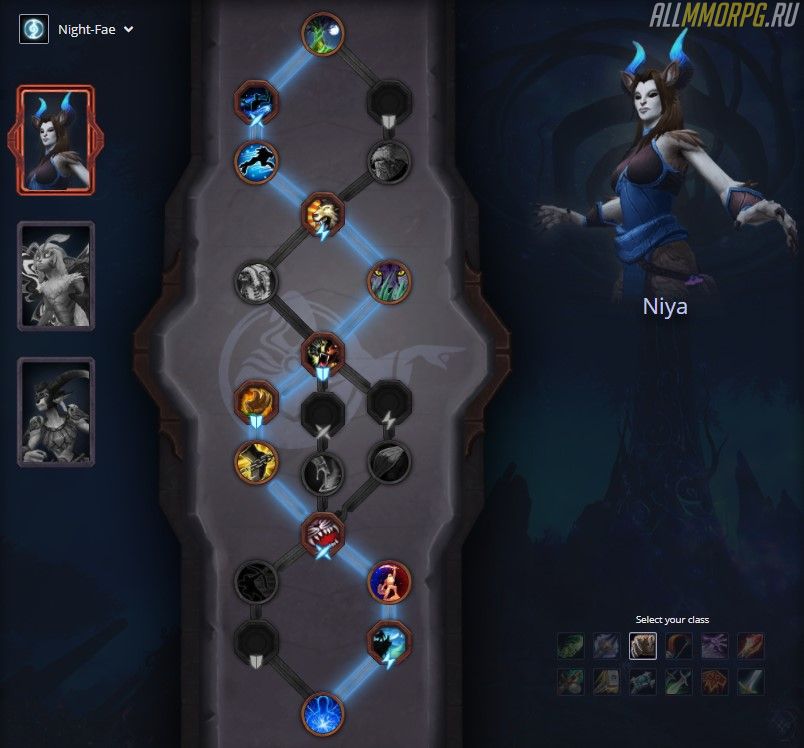
Эта функция, как и предыдущая, доступна обладателям Windows 10. Для сохранения скриншота в Genshin Impact нажмите на клавиатуре клавиши Win () + G . После этого на экране появится окно приложения, с помощью которого можно сделать полноэкранный снимок и даже записать видео.
Для сохранения скрина нажмите на значок, указанный на изображении ниже и подтвердите выполнение захвата экрана для Genshin Impact (это нужно сделать 1 раз).
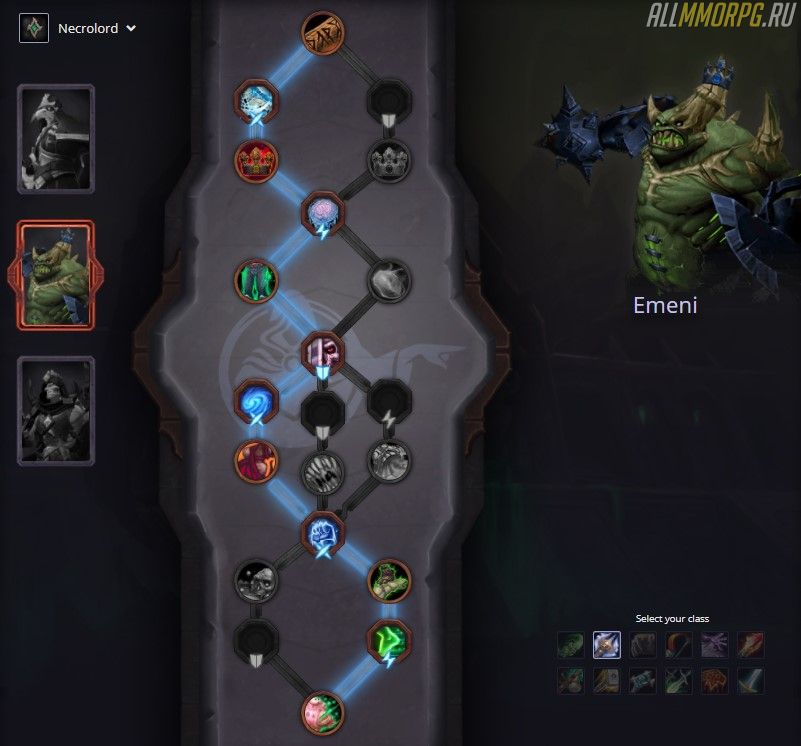
После скриншот появится в папке С:\Users\Имя пользователя\Video\Captures\Genshin Impact
Сохранение скриншотов в Genshin Impact через функционал Steam
Если вы играете в Genshin Impact через Steam, вы можете воспользоваться встроенной функцией сохранения скриншотов.
Чтобы сохранить снимок экрана в Steam, нажмите на клавиатуре клавишу F12 . Скриншот игры появится в папке С:\Program Files (x86)\Steam\userdata\12345678 (по умолчанию). Переназначить клавишу для скриншотов и папку для их сохранения можно в настройках Стима.
Обратите внимание: опция сохранения скриншотов в Steam доступна при условии включенного Оверлея в игре. Включить/отключить функцию можно в настройках программы (вкладка «В игре»).
Захват экрана через GeForce Experience (для владельцев видеокарт NVIDIA)
Вызвать окно GeForce Experience можно путем нажатия клавиш Alt + Z . В меню программы вы можете:
- Сделать скриншот в Genshin Impact;
- Записать игровое видео;
- Запустить прямую трансляцию игрового процесса (стрим) на конкретной платформе.
Как сделать снимок экрана в GeForce Experience:
Скриншоты помещаются в папку C:\Users\Имя пользователя\Videos\Genshin Impact
Особенностью использования приложения GeForce Experience стало то, что во время настройки камеры игровой процесс автоматически ставится на паузу. Кроме того, игрок может накладывать на изображения различные эффекты и фильтры, чтобы сделать его красивее.

Важно: если у вас есть видеокарта от NVIDIA, но GeForce Experience не вызывается по нажатию клавиш Alt+Z , проверьте актуальность драйверов или скачайте приложение с официального сайта (ссылка на скачивание GeForce Experience с официального сайта).
Дополнительные программы для захвата экрана
Если у вас нет видеокарты от NVIDIA или Windows 10, для сохранения скриншотов в Genshin Impact придется скачать дополнительные программы:
- LightShot (скачать). Программа позволяет выделить весь или часть экрана и сохранить изображение в любую папку, которую укажет пользователь. Чтобы сделать скриншот через Light Shot, нажмите кнопку Print Screen на клавиатуре.
- ScreenShooter (скачать). Простое приложение для создания скриншотов в Genshin Impact с функцией редактирования файлов. Совместимо со всеми версиями Windows и подойдет даже для слабых компьютеров.
- ScreenCapture (скачать). Позволяет делать захват экрана, сохранять снимки в трех форматах и редактировать их во встроенном или Online-редакторе. При необходимости можно настроить качество изображения и опубликовать скриншот в интернете (получите ссылку на размещение файла).
Сохранение скриншотов через кнопку Print Screen (без использования программ)
Если вам нужно быстро сделать скриншот в игре, но вы не хотите использовать сторонние приложения или у вас не установлен Windows 10/GeForce Experience, выполните следующие действия:
- Во время игры нажмите кнопкуPrintScreen
- Откройте приложениеPaint (встроено в операционную систему)
- В графическом редакторе нажмите клавишиCtrl +V
- Сохраните изображение.
Как сделать скриншот в Genshin Impact на мобильном телефоне
Делаем скриншот в Genshin Impact на iPhone (Айфоне)
Если у вас iPhone, то для создания скриншота в игре вам нужно:
- Зажать кнопку «Режим сна» («Пробуждение»)
- После нажать и сразу отпустить кнопку «Домой»
Снимок экрана будет сохранен в папку Фото>Альбомы.
Сохранение скрина в Genshin Impact на телефонах с ОС Android
Обладатели мобильных устройств под управлением ОС Android v4+ могут сделать скрин в игре путем одновременного нажатия кнопок «Питание» и «Уменьшение громкости». Изображение будет сохранено в Галерею.
Обратите внимание: этот способ также работает на телефонах Windows Phone 8.1. В этом случае скриншоты сохраняются в папку «Фотографии».
Как сделать скриншот в Genshin Impact с помощью внутриигрового интерфейса
Чтобы воспользоваться встроенной функцией сохранения скриншотов в Genshin Impact вам нужно:
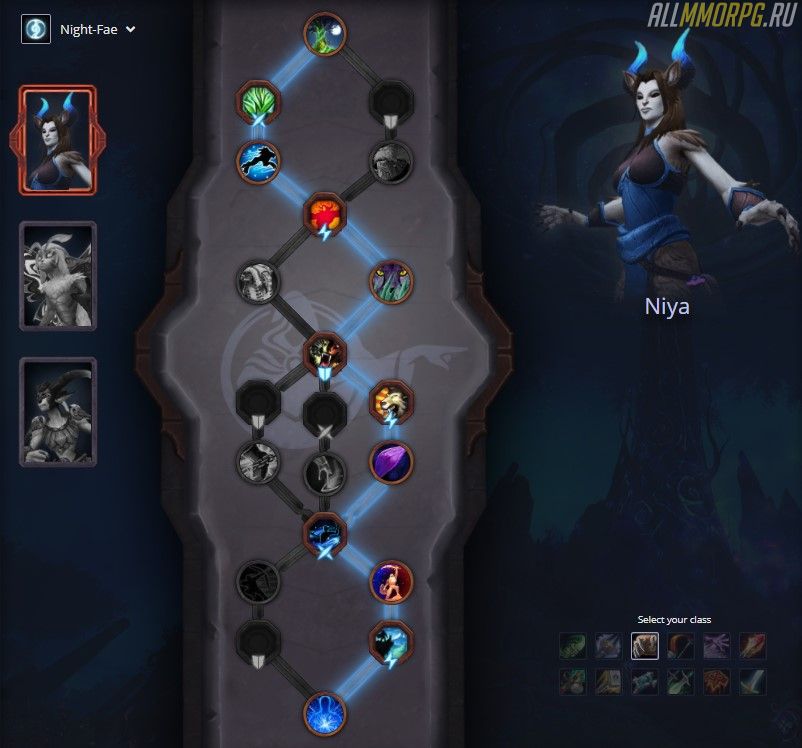
- Войти в игру и нажать клавишу ESC
- Выбрать в главном меню значок для создания скриншотов.
- Настроить расположение камеры, размытие фона, позу героя и проч.
- Сохранить изображение.
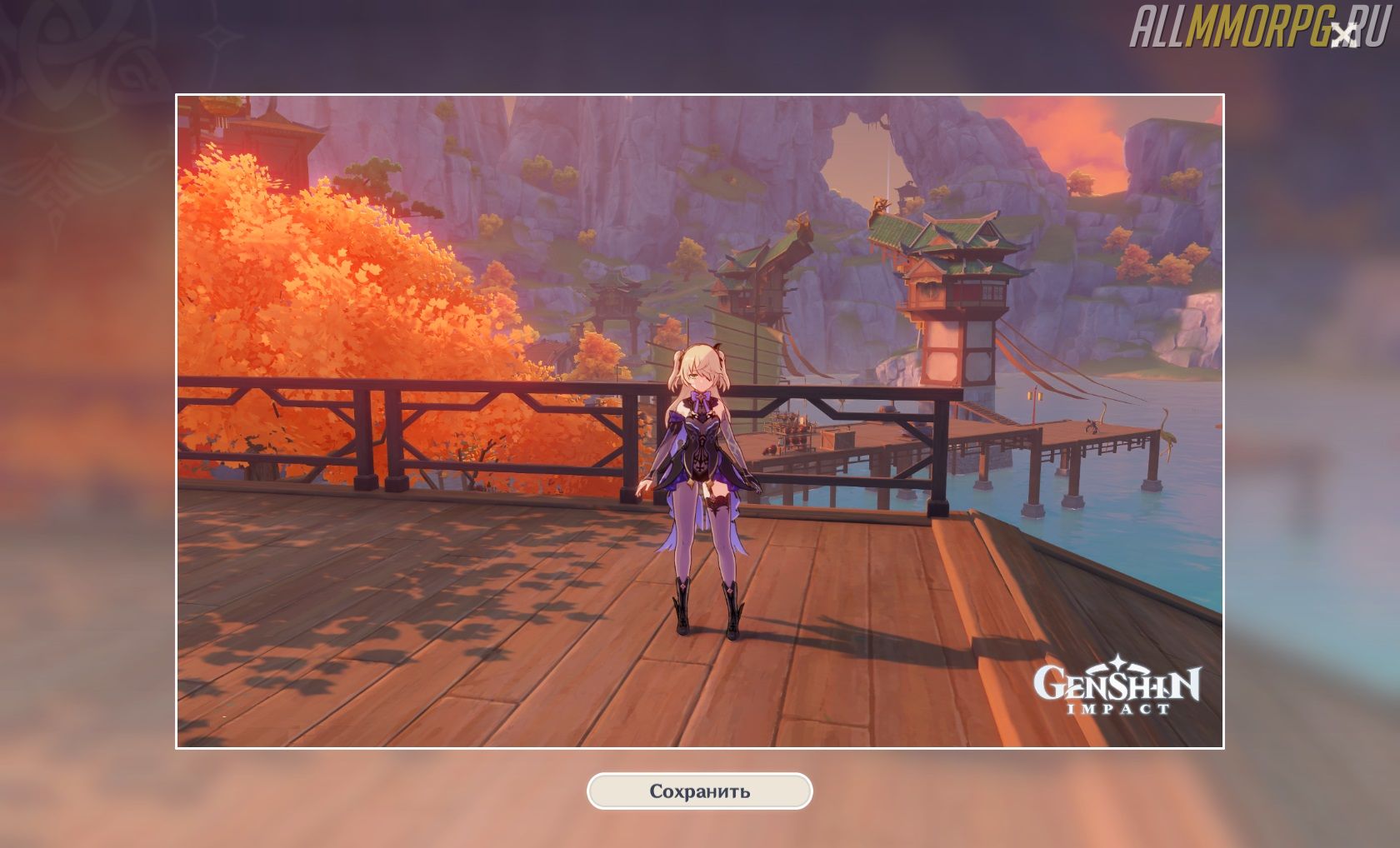
Скрины сохраняются в директорию игры. Например: D:\Games\Genshin Impact\Genshin Impact game\ScreenShot

В игре есть несколько внутренних способов сделать снимок вашего любимого персонажа или местности. Как получить фотокамеру в Genshin Impact, как пользоваться ей и механикой фоторежима читайте в этом гайде.
Как сделать фото в указанном месте в Genshin Impact
В игре периодически появляются поручения, в которых игроку нужно сделать фотографию того или иного места. Это могут быть сюжетные квесты, задания мира или даже скрытые достижения.
Есть два способа сделать скриншот внутри игры: фоторежим и инструмент «Фотоаппарат»:
Чтобы сделать фото в указанном месте, нужно подойти к квестовому маркеру и найти подходящее положение. Если использовать фоторежим из меню Паймон, то игра автоматически оповестит о том, что подобрали нужный ракурс.
После этого остается лишь активировать инструмент, нажав на кнопку Z, или сделать фото из меню Паймон.
Как сделать снимок через меню Паймон
Фоторежим в меню Паймон обладает некоторыми особенными настройками, которые помогают сделать съемку более удобной. Для фотографирования персонажей в игре предусмотрен ряд разных поз и выражений лица, которые открываются с поднятием уровня дружбы.
Пройдемся по всем настройкам фоторежима Паймон.
Вкладка Настройки

Первая настройка фотоаппарата Паймон предлагает возможности размытия фона. После включения функции выпадает подменю с ползунками для коррекции. Дистанция размытия работает как фокусировка линзы на обычной камере. Радиус размытия влияет на то, насколько сильно работает сам эффект.
Другие функции меняют картинку следующим образом:
Вкладка Позиция
Вторая вкладка позволяет выбрать позу для персонажа.

Их всего три – Встать ровно, Размышлять и Руки в боки. Это стандартные позы героев, которые можно увидеть и при взаимодействиях с ними во время сюжетных заданий.
Вкладка Смайлики
Третья настройка отвечает за выбор эмоции персонажа для изображения на камеру. Выражений лиц три – первое доступно изначально, два других открываются при достижении 2 и 4 уровней дружбы с героем:

У разных персонажей разные эмоции – задумчивость, радость, серьезность, уверенность и многие другие. Открывайте уровни дружбы с героями, чтобы фотографировать их в разных амплуа.
Интерфейс камеры Паймон
Интерфейс камеры показывает горячие клавиши и сочетания клавиш. Клавишами WASD перемещаем ракурс камеры, бегунок сбоку меняет масштаб изображения, а клавиши снизу позволяют скрыть все лишнее для поиска подходящего ракурса и сделать фото.

Как сделать снимок инструментом Фотокамера в Genshin Impact
Фотокамеру как инструмент можно получить при выполнении квеста Ли Юэ «Улыбочку».
Если режим съемки Паймон больше подходит для того, чтобы фотографировать пейзажи и делать портретные снимки персонажей, то внутриигровая камера позволяет снимать сам процесс игры – карабканье, бой, анимации использования навыков героев и так далее.
Чтобы воспользоваться камерой, нужно открыть Инвентарь и на вкладке с инструментами надеть ее:

Как сделать снимок в Genshin Impact в праздники и для искателей приключений
Чтобы сделать фото по квесту, не обязательно иметь фотокамеру в Инвентаре. Для выполнения этих заданий достаточно найти место, которое нужно сфотографировать, и воспользоваться камерой в меню Паймон.
Обычно в таких квестах присутствуют пометки в мире, показывающие куда нужно встать, чтобы сделать фото. Изображения могут понадобиться в разных ивентах, например, в событии Праздник морских фонарей, либо в таких заданиях как «На чужой стороне» или «Приключения забывчивого короля».
Как сохранить фото из Genshin Impact
В Genshin Impact сохранить можно не только скриншоты и фото, сделанные с помощью камеры, но и картинки Встреч.
Чтобы сохранить скриншоты с камеры, нужно нажимать на кнопку Сохранить для каждого снимка, который вам понравился. Если не делать сохранение, снимок автоматически удалится.
Для сохранения фотографии со Встреч, необходимо зайти в архив Встреч. Он находится в журнале задач по кнопке «Задания Легенд» во второй вкладке:

Выберите интересующую вас встречу и нажмите на нее, чтобы открыть ветку прохождения. Найдите нужную картинку и кликните «Посмотреть воспоминание» в правом нижнем углу экрана. Теперь можно сохранить изображение.


Куда сохраняются скриншоты в Genshin Impact
Все сохраненные вами фотографии находятся в директории игры по пути:
Диск:/Genshin Impact/Genshin Impact game/ScreenShot
Наслаждайтесь вашими приключениями, путешественники, и не забывайте делать фото на память! Оставляйте комментарии и следите за новыми гайдами на нашем сайте.
Читайте также:


